8 spôsobov, ako opraviť Wi-Fi nezapne telefón s Androidom
Rôzne / / November 28, 2021
Internet sa stal neoddeliteľnou súčasťou našich životov a keď nemáme internetové pripojenie, cítime sa bezmocní. Hoci sú mobilné dáta zo dňa na deň lacnejšie a ich rýchlosť sa po nástupe 4G tiež výrazne zlepšila, Wi-Fi zostáva prvou voľbou pri prehliadaní internetu.
Napriek tomu, že máme nainštalovaný smerovač Wi-Fi, niekedy sa k nemu nemôžeme pripojiť. Je to kvôli bežnej chybe v smartfónoch s Androidom, kde sa Wi-Fi nezapne. Toto je dosť frustrujúca chyba, ktorú je potrebné čo najskôr odstrániť alebo opraviť. Z tohto dôvodu budeme diskutovať o tomto probléme a poskytneme jednoduché opravy, ktoré vám umožnia vyriešiť tento problém.
Aké sú dôvody, prečo sa Wi-Fi nezapne?
Tento problém môže spôsobiť niekoľko dôvodov. Najpravdepodobnejším dôvodom je, že dostupná pamäť (RAM) na vašom zariadení je veľmi nízka. Ak je voľných menej ako 45 MB pamäte RAM, Wi-Fi sa nezapne. Ďalším najbežnejším dôvodom, ktorý môže zabrániť normálnemu zapnutiu Wi-Fi, je zapnutý šetrič batérie vášho zariadenia. Režim šetriča batérie vám zvyčajne bráni v pripojení k internetu cez Wi-Fi, pretože spotrebúva veľa energie.
Môže to byť tiež spôsobené chybou hardvéru. Po dlhšom používaní začnú niektoré súčasti vášho smartfónu zlyhávať. Wi-Fi vášho zariadenia mohlo byť poškodené. Ak však máte šťastie a problém súvisí so softvérovým problémom, možno ho vyriešiť pomocou jednoduchých riešení, ktoré vám poskytneme v ďalšej časti.

Obsah
- Ako opraviť Wi-Fi nezapne telefón s Androidom
- 1. Reštartujte svoje zariadenie
- 2. Zakázať šetrič batérie
- 3. Uistite sa, že je režim Lietadlo vypnutý
- 4. Vypnite a zapnite telefón
- 5. Aktualizujte firmvér smerovača
- 6. Uvoľnite RAM
- 7. Odinštalujte škodlivé aplikácie tretích strán
- 8. Vykonajte obnovenie továrenských nastavení
Ako opraviť Wi-Fi nezapne telefón s Androidom
1. Reštartujte svoje zariadenie
Bez ohľadu na problém, ktorému čelíte, je to jednoduché reštart môže problém vyriešiť. Z tohto dôvodu začneme náš zoznam riešení starým dobrým „Skúsili ste to vypnúť a znova zapnúť“. Môže sa to zdať vágne a zbytočné, ale dôrazne vám odporúčame, aby ste to raz vyskúšali, ak ste to ešte neurobili. Stlačte a podržte tlačidlo napájania kým sa na obrazovke nezobrazí ponuka napájania, a potom klepnite na Tlačidlo Reštart/Reštart. Keď sa zariadenie spustí, skúste zapnúť Wi-Fi z ponuky Rýchle nastavenia a zistite, či funguje. Ak nie, prejdite na ďalšie riešenie.

2. Zakázať šetrič batérie
Ako už bolo spomenuté, šetrič batérie môže byť zodpovedný za to, že sa Wi-Fi nezapne normálne. Aj keď je šetrič batérie veľmi užitočná funkcia, ktorá vám umožňuje predĺžiť výdrž batérie v prípade núdze, mať ju stále zapnutú nie je dobrý nápad. Dôvod je jednoduchý; batéria šetrí energiu obmedzením určitých funkcií zariadenia. Zatvorí aplikácie bežiace na pozadí, zníži jas, vypne Wi-Fi atď. Ak teda máte na svojom zariadení dostatok batérie, vypnite šetrič batérie, ktorý by mohol tento problém vyriešiť. Postupujte podľa krokov uvedených nižšie a zistite, ako:
1. Po prvé, otvorte nastavenie na vašom zariadení.
2. Teraz klepnite na Batéria možnosť.

3. Tu sa uistite, že prepínač vedľa "Úsporný režim" alebo "Šetrič batérie" je zakázaný.

4. Potom skúste zapnúť Wi-Fi a zistite, či to dokážete opraviť Wi-Fi nezapne problém s telefónom Android.
3. Uistite sa, že je režim Lietadlo vypnutý
Môže sa to zdať hlúpe, ale niekedy omylom zapneme režim Lietadlo a ani si to neuvedomujeme. Keď je naše zariadenie v režime v lietadle, celé centrum príjmu siete je vypnuté – nefunguje ani Wi-Fi, ani mobilné dáta. Preto, ak nemôžete na svojom zariadení zapnúť Wi-Fi, uistite sa, že Režim v lietadle je vypnutý. Potiahnite nadol z panela oznámení a otvorí sa ponuka Rýchle nastavenia. Tu sa uistite, že je vypnutý režim Lietadlo.

4. Vypnite a zapnite telefón
Vypnutie zariadenia znamená úplné odpojenie telefónu od zdroja napájania. Ak má vaše zariadenie vymeniteľnú batériu, môžete batériu vybrať po vypnutí zariadenia. Teraz ponechajte batériu bokom aspoň 5-10 minút, než ju vložíte späť do zariadenia.

Ak však nemáte vymeniteľnú batériu, potom existuje alternatívny spôsob, ako zapnúť a vypnúť zariadenie, čo zahŕňa dlhé stlačenie tlačidla napájania na 15 – 20 sekúnd. Keď je mobil vypnutý, nechajte ho tak aspoň 5 minút, než ho otočíte späť. Zapnutie a vypnutie vášho zariadenia je efektívny spôsob, ako vyriešiť rôzne problémy súvisiace so smartfónom. Skúste to a môže to vyriešiť, že sa Wi-Fi na vašom telefóne s Androidom normálne nezapne.
5. Aktualizujte firmvér smerovača
Ak žiadna z vyššie uvedených metód nefunguje, problém môže súvisieť s vaším smerovačom. Musíte sa uistiť, že firmvér smerovača je aktualizovaný, inak by to mohlo spôsobiť problémy s overením siete Wi-Fi alebo pripojením. Postupujte podľa krokov uvedených nižšie a zistite, ako:
1. Najprv otvorte prehliadač a zadajte IP adresa webovej stránky vášho smerovača.
2. Túto IP adresu nájdete vytlačenú na zadnej strane smerovača spolu s predvoleným používateľským menom a heslom.
3. Keď sa dostanete na prihlasovaciu stránku, prihláste sa pomocou užívateľské meno a heslo. Vo väčšine prípadov nie, používateľské meno aj heslo áno "admin" predvolene.
4. Ak to nefunguje, môžete tiež kontaktovať svojho poskytovateľa sieťových služieb a požiadať ho o prihlasovacie údaje.
5. Po prihlásení do firmvéru smerovača prejdite na stránku Karta Rozšírené.
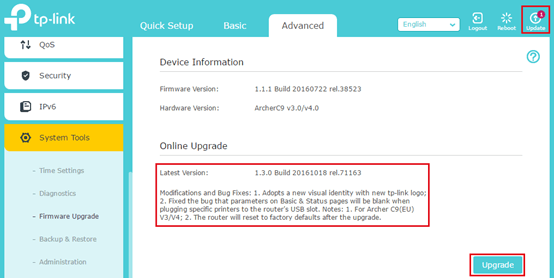
6. Tu kliknite na Aktualizácia firmvéru možnosť.
7. Teraz jednoducho postupujte podľa pokynov na obrazovke a firmvér smerovača sa aktualizuje.
6. Uvoľnite RAM
Ako už bolo spomenuté, Wi-Fi sa nezapne, ak je dostupná pamäť na vašom zariadení menšia ako 45 MB. Za nedostatok pamäte telefónu je zodpovedných veľa faktorov. Procesy na pozadí, aktualizácie, neuzavreté aplikácie atď. naďalej používať RAM aj keď nič nerobíte alebo keď je obrazovka nečinná. Jediný spôsob, ako uvoľniť pamäť, je zatvoriť aplikácie bežiace na pozadí, čo znamená odstránenie aplikácií zo sekcie Nedávne aplikácie. Okrem toho môžete použiť aj aplikáciu na zvýšenie pamäte, ktorá pravidelne vypína proces na pozadí, aby sa uvoľnila pamäť RAM. Mnoho smartfónov so systémom Android má predinštalovanú aplikáciu na zvýšenie pamäte, zatiaľ čo iné si môžu jednoducho stiahnuť aplikácie tretích strán, ako napr. CCleaner z Obchodu Play. Nižšie je uvedený podrobný návod na uvoľnenie pamäte RAM.
1. Najprv prejdite na domovskú obrazovku a otvorte sekciu Nedávne aplikácie. V závislosti od výrobcu OEM to môže byť buď prostredníctvom tlačidla Nedávne aplikácie alebo pomocou nejakého gesta, ako je potiahnutie prstom nahor z ľavej dolnej časti obrazovky.
2. Teraz vymažte všetky aplikácie buď potiahnutím ich miniatúr nahor alebo nadol, alebo priamym kliknutím na ikonu odpadkového koša.
3. Potom, Inštalácia napríklad aplikácia na zvýšenie pamäte RAM od tretej strany CCleaner.
4. Teraz otvorte aplikáciu a postupujte podľa pokynov na obrazovke, aby ste aplikácii poskytli všetky prístupové povolenia, ktoré potrebuje.
5. Pomocou aplikácie môžete v zariadení vyhľadať nevyžiadané súbory, nepoužívané aplikácie, duplicitné súbory atď. a odstrániť ich.
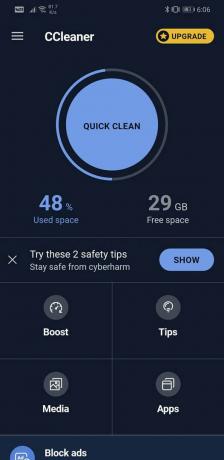
6. Na obrazovke tiež nájdete tlačidlá na zväčšenie pamäte, uvoľnenie miesta, tipy na čistenie atď.
7. Po dokončení čistenia pomocou tejto aplikácie skúste zapnúť Wi-Fi a zistite, či funguje správne alebo nie.
7. Odinštalujte škodlivé aplikácie tretích strán
Je možné, že dôvodom je Wi-Fi sa nezapína je nejaká nedávno nainštalovaná aplikácia tretej strany, ktorá je škodlivým softvérom. Niekedy si ľudia sťahujú aplikácie bez toho, aby si uvedomili, že sú prešpikované vírusmi a trójskymi koňmi, ktoré poškodzujú ich telefóny. Z tohto dôvodu sa vždy odporúča sťahovať aplikácie iba z dôveryhodných stránok, ako je Obchod Google Play.
Najjednoduchší spôsob, ako sa uistiť, je reštartovanie zariadenia v núdzovom režime. V núdzovom režime sú všetky aplikácie tretích strán deaktivované a funkčné sú iba systémové aplikácie. V núdzovom režime sa môžu spúšťať iba vstavané predvolené systémové aplikácie. Ak sa Wi-Fi vo všeobecnosti zapne v núdzovom režime, znamená to, že problém je spôsobený nejakou aplikáciou tretej strany, ktorú máte nainštalovanú v telefóne. Ak chcete reštartovať zariadenie v núdzovom režime, postupujte podľa týchto jednoduchých krokov.
1. Stlačte a podržte vypínač kým sa na obrazovke nezobrazí ponuka napájania.
2. Teraz pokračujte v stláčaní tlačidla napájania, kým neuvidíte kontextové okno so žiadosťou reštartujte v núdzovom režime.

3. Kliknite na Dobrea zariadenie sa reštartuje a reštartuje v núdzovom režime.

4. Teraz, v závislosti od vášho OEM, môže byť táto metóda pre váš telefón mierne odlišná. Ak vyššie uvedené kroky nefungujú, navrhneme vám Google názov vášho zariadenia a vyhľadajte kroky na reštartovanie v núdzovom režime.
5. Po spustení zariadenia skontrolujte, či je Wi-Fi sa zapína alebo nie.
6. Ak áno, potvrdilo sa, že dôvodom, prečo sa Wi-Fi nezapne, je nejaká aplikácia tretej strany.
7. Odinštalujte akúkoľvek nedávno stiahnutú aplikáciu alebo ešte lepším riešením by bolo stiahnuť si všetku aplikáciu, ktorá bola nainštalovaná v čase, keď sa tento problém začal vyskytovať.
8. Po odstránení všetkých aplikácií reštartujte počítač do normálneho režimu. Jednoduchý reštart vám umožní vypnúť núdzový režim.
9. Teraz skúste zapnúť Wi-Fi a zistite, či to dokážete opraviť Wi-Fi nezapne problém s telefónom s Androidom.
8. Vykonajte obnovenie továrenských nastavení
Nakoniec, ak žiadna z metód nefunguje, je čas vytiahnuť veľké zbrane. Obnovenie továrenských nastavení na vymazanie všetkého z vášho zariadenia a bude to tak, ako keď ste ho prvýkrát zapli. Vráti sa do stavu po vybalení. Ak sa rozhodnete pre obnovenie továrenských nastavení, z telefónu sa odstránia všetky vaše aplikácie, údaje a ďalšie údaje, ako sú fotografie, videá a hudba. Z tohto dôvodu by ste si pred obnovením továrenského nastavenia mali vytvoriť zálohu. Väčšina telefónov vás pri pokuse o obnovenie továrenských nastavení vyzve na zálohovanie údajov. Môžete použiť vstavaný nástroj na zálohovanie alebo to urobiť manuálne; výber je na tebe.
1. Choďte na nastavenie svojho telefónu, potom tap na systém tab.
2. Teraz, ak ste si ešte nezálohovali svoje údaje, kliknite na Možnosť zálohovania údajov na uloženie údajov na Disk Google.
3. Potom kliknite na Obnoviť kartu.

4. Teraz kliknite na Resetovať telefón možnosť.

5. Bude to chvíľu trvať. Keď sa telefón znova reštartuje, skúste znova zapnúť Wi-Fi a zistite, či funguje správne alebo nie.
Odporúčané:
- Ako skryť svoje telefónne číslo na ID volajúceho v systéme Android
- 10 najlepších aplikácií na fitness a cvičenie pre Android (2020)
- Ako zvýšiť rýchlosť internetu na telefóne s Androidom
Dúfame, že vám tieto informácie pomôžu a boli ste schopní opraviť Wi-Fi nezapne problém s telefónom s Androidom. Ak sa však Wi-Fi stále nezapne na vašom zariadení, znamená to, že problém súvisí s vaším hardvérom. Telefón musíte odniesť do najbližšieho autorizovaného servisného strediska a požiadať ho, aby sa naň pozrel. Môžu byť schopní vyriešiť problém výmenou niekoľkých komponentov.



